Heim >Software-Tutorial >Bürosoftware >Eine ausführliche Einführung zum Festlegen des Titelstils eines Word-Dokuments, damit er sich nicht mit dem Textstil ändert
Eine ausführliche Einführung zum Festlegen des Titelstils eines Word-Dokuments, damit er sich nicht mit dem Textstil ändert
- WBOYWBOYWBOYWBOYWBOYWBOYWBOYWBOYWBOYWBOYWBOYWBOYWBnach vorne
- 2024-04-25 14:55:11833Durchsuche
Warum wird der Dokumenttitelstil nicht vom Textkörperstil beeinflusst? Der PHP-Editor Yuzi liefert Ihnen detaillierte Antworten. In diesem Artikel gehen wir auf die Gründe dafür ein und bieten eine Schritt-für-Schritt-Anleitung, die Ihnen dabei hilft, Ihre Überschriften einfach so zu gestalten, dass sie nicht durch Änderungen im Textstil beeinträchtigt werden. Durch die Lektüre der folgenden Inhalte erlernen Sie die flexible Verwendung von Titelstilen in Word-Dokumenten, vermeiden Formatierungsverwirrungen und erreichen auf einfache Weise ein professionelles Dokumentlayout.
1. Im ersten Schritt müssen wir Word öffnen und dann ein leeres Dokument erstellen.
2. Bitten Sie uns dann, unseren Textinhalt in das Dokument einzutragen.
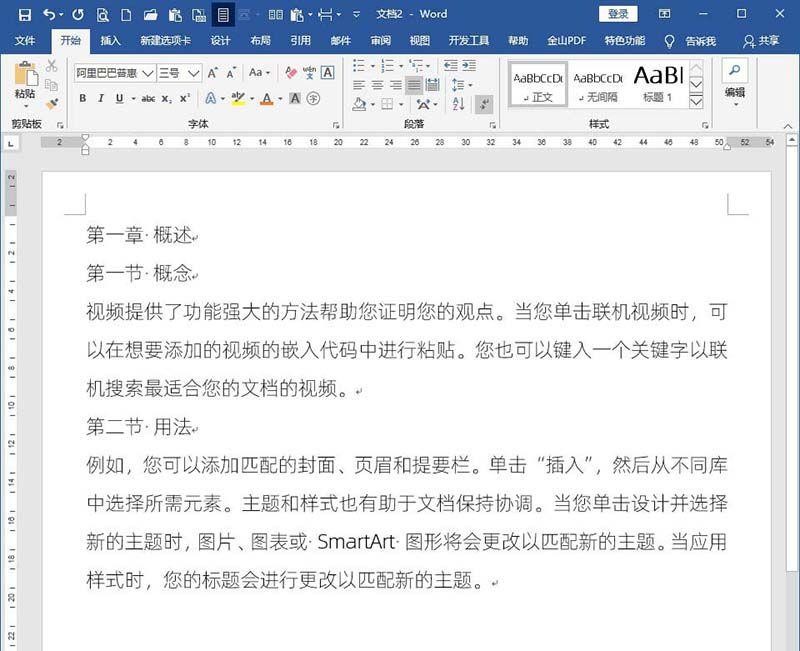
3. Nach Eingabe des Textinhalts können wir anhand des Textinhalts erkennen, dass der Artikel in drei Modi unterteilt ist: Kapiteltitel, Abschnittstitel und Hauptinhalt. Daher müssen Kapiteltitel und Abschnittstitel auf den Titelstil eingestellt werden. Die bequemste, schnellste und einfachste Möglichkeit zur Unterscheidung besteht darin, den Stil „Titel 1“ für Kapiteltitel und den Stil „Titel 2“ für Abschnittstitel festzulegen. Dadurch wird die Unterteilung klarer und der Haupttext verwendet den Haupttextstil.
4. Wir müssen klicken, um den Textstil zu ändern.
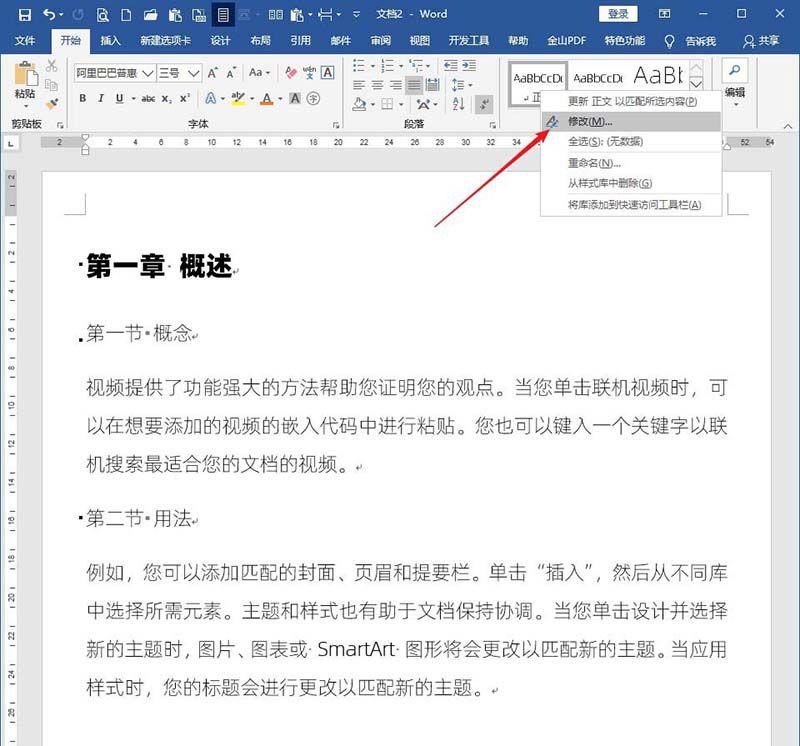
5. Wenn wir zum Beispiel zunächst den Textstilinhalt so einstellen, dass die erste Zeile um 2 Zeichen eingerückt wird. Nach dieser Einstellung werden wir sehen, dass zusätzlich zum Text, der um 2 Zeichen eingerückt wird, auch der Titel 1-Stil und der Titel 2 um 2 Zeichen eingerückt werden.
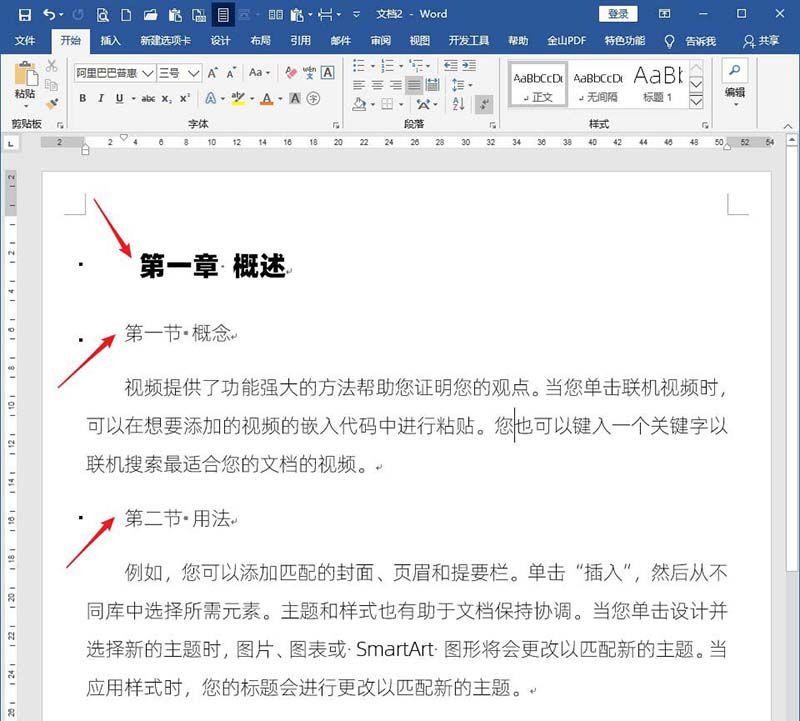
6. Dieses Ergebnis ist jedoch nicht das, was wir wollen, aber es wurde um zwei Zeichen eingerückt. Daher müssen wir die Stile „Titel 1“ und „Titel 2“ zurücksetzen Einstellungen. .
7. Wenn wir jedoch jedes Mal auf das gleiche Problem stoßen, wird es sehr schwierig sein, so zu arbeiten. Der Stil von Titel 1 und Titel 2 wird sich je nach Inhalt ändern. Der Standardstil basiert auf dem Körperstil. Daher ändern sich die Stile von Überschrift 1 und Überschrift 2 zusammen mit dem Stil des Textkörpers, da die Stile von Überschrift 1 und Überschrift 2 auf dem Textkörperstil basieren. Tatsächlich gibt es für uns andere Möglichkeiten, Ärger zu vermeiden.

8. Wenn wir diese Standardstileinstellung ändern möchten, müssen wir zuerst auf die Stilbasisoption klicken und die Option „Kein Stil“ auswählen.
9. Wenn wir nach einer so einfachen zweistufigen Einstellung einen neuen Einzugswert für den Textkörperstil implementieren, ändern sich der Stil von Titel 1 und Titel 2 nicht mehr mit dem Körperstil.
Das obige ist der detaillierte Inhalt vonEine ausführliche Einführung zum Festlegen des Titelstils eines Word-Dokuments, damit er sich nicht mit dem Textstil ändert. Für weitere Informationen folgen Sie bitte anderen verwandten Artikeln auf der PHP chinesischen Website!
In Verbindung stehende Artikel
Mehr sehen- Ausführliche Erklärung zum Öffnen und Lesen von CSV-Dateien
- Schritte und Vorsichtsmaßnahmen zum Öffnen und Verarbeiten von Dateien im CSV-Format
- Methoden und Tipps zum Öffnen von CSV-Dateien: Geeignet für eine Vielzahl von Software
- Eine Kurzanleitung zur CSV-Dateibearbeitung
- Erfahren Sie, wie Sie CSV-Dateien richtig öffnen und verwenden

